
ps 소프트웨어에서 숫자를 늘리는 방법은 무엇입니까?
PS를 열고 아래 그림과 같이 처리해야 할 파일을 가져옵니다.
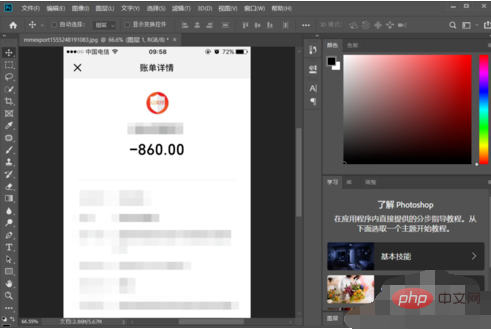
왼쪽 툴바에서 가로 텍스트 도구를 선택하거나, 아래 그림과 같이 영어 입력기 상태에서 단축키 T를 직접 눌러 텍스트 도구를 선택할 수 있습니다.
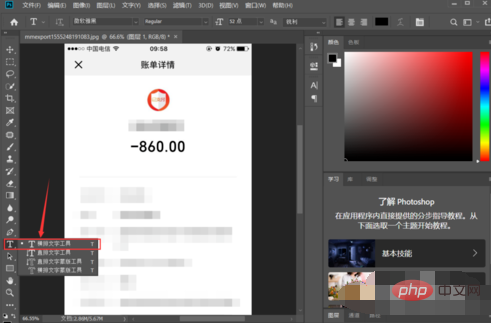
그런 다음 아래와 같이 캔버스에 원하는 숫자를 입력하세요.
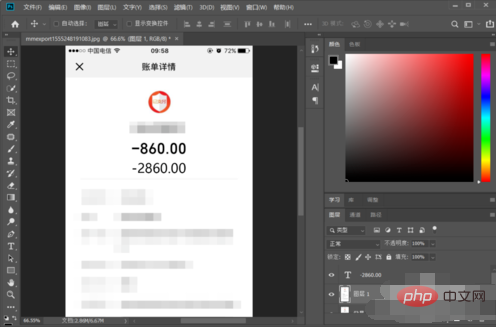
그런 다음 새로 입력된 텍스트 레이어를 선택하고 문자 패널의 텍스트 스타일을 원본 이미지와 동일한 값으로 조정합니다. 조정에는 주로 글꼴, 글꼴 크기, 굵게 등이 포함됩니다. 아래 그림과 같이 실제 상황에 따라 다릅니다.
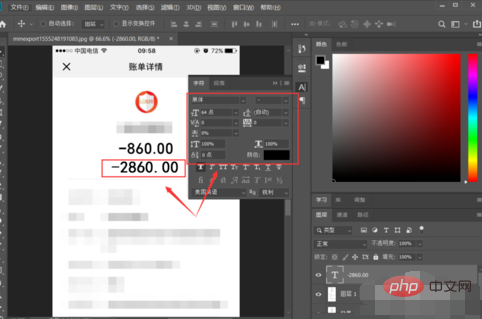
그런 다음 아래 그림과 같이 새로 입력한 텍스트를 원본 이미지 텍스트 위에 놓고 위치를 가리고 레이어를 잠급니다.
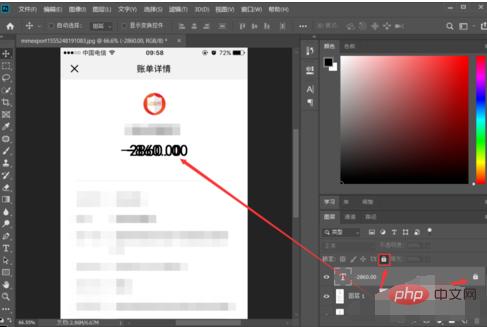
아래 그림과 같이 왼쪽 툴바에서 [패치 도구]를 선택하세요.
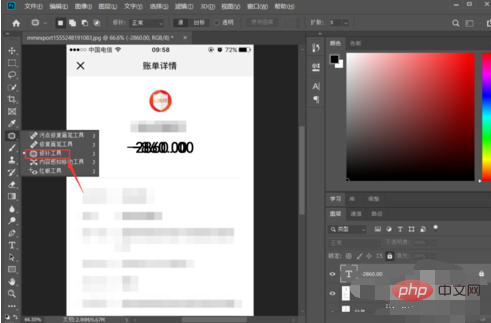
원본 이미지의 텍스트 부분을 선택하고 빈 영역으로 드래그하면 원본 텍스트가 사라지고 새로 입력한 텍스트만 남게 됩니다. 최종 효과는 아래 그림과 같습니다.
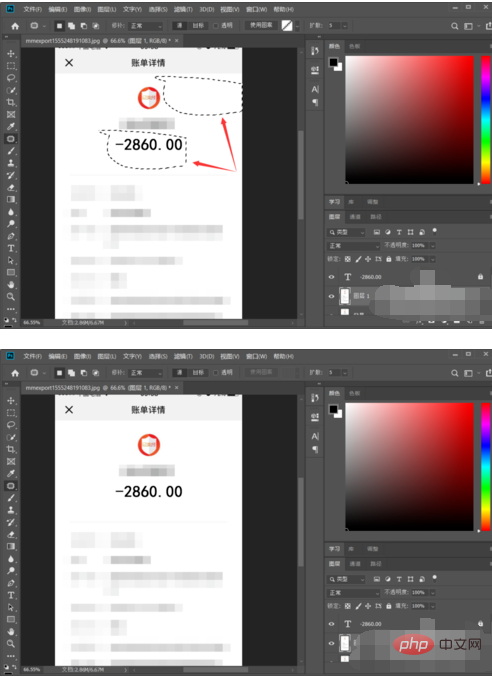
위 내용은 PS 소프트웨어에서 숫자를 늘리는 방법의 상세 내용입니다. 자세한 내용은 PHP 중국어 웹사이트의 기타 관련 기사를 참조하세요!



